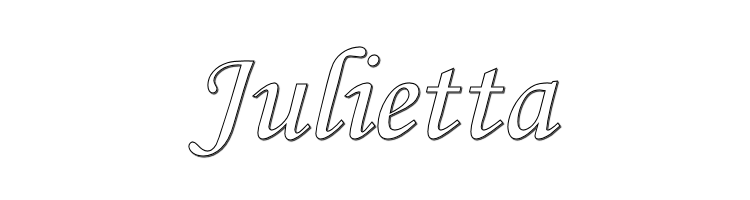

Este tutorial está hecho con PSPX9
Pero para compensar con otras versiones.
© by SvC-Design
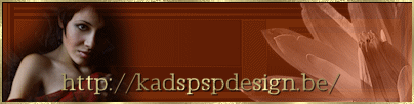
Materialen Download Here
******************************************************************
Materials:
424_CityLights
424_KaD_Alfakanaal
424_KaD_Background
424_KaD_Element1
DBK DECOR-054
ElementPunt19
KaD_Woman_137
WatermerkVoorTutorials
******************************************************************
Filtro:
Filtro – AAA Frames – Foto Frame
Filtro - Alien Skin - EyeCandy 5 - Impact - Perspective Shadow
Filtro – MuRa’s Meister – Perspective Tiling
Filtro – AP 09 [Gradients/Blurs] – Blur – Lightenup
Filtro – Unlimited 2.0 – &<Bkg Designer sf 10II> – Patch Ring
Filtro – Graphics Plus – Cross Shadow
******************************************************************
paleta de colores
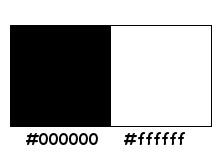
******************************************************************
método:
El uso de otros tubos y el color, el modo de mezcla, y / o opacidad puede variar
******************************************************************
Los preparativos generales:
Instalar abiertas sus filtros por su PSP !!
Máscaras: Guardar la máscara en el directorio PSP, a menos que se indique lo contrario
La textura y el patrón: guardar el directorio de textura en PSP
Selecciones: guardar su carpeta de selecciones de PSP
Abre los tubos en PSP
******************************************************************
Vamos a empezar - Diviértete!
Recuerde guardar regularmente su trabajo
******************************************************************
1
Abierto: 424_KaD_Alfakanaal
Ventana - Duplicar
Minimice el original - trabajamos en la copia
2
Seleccionar todo
Abrir y copiar: 424_KaD_Background
Editar - Pegar en la selección
Borrar selección
* Puede colorear o editar con Ajuste de filtro - Variaciones
3
capas - duplicar
Efectos - Efectos artísticos - Esmalte
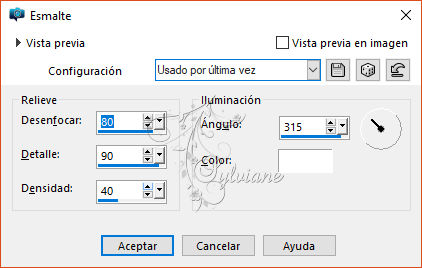
4.
Efectos – efectos geometricos – perspectiva Horizontal
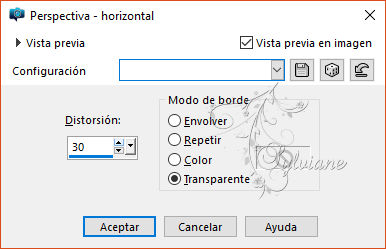
5.
Selecciones – cargar/guadar selecciones – cargar selecciones de canal alfa….. seleccion 1
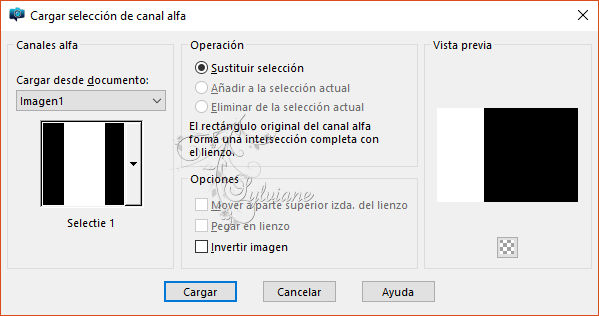
Editar – borrar
Seleccciones – anular seleccion
Activar la herramienta de selección (presione K en el teclado)
E introduzca los siguientes parámetros:
Pos X : 0 – Pos Y :29
presione M
6.
Efectos – efectos de distorsion – convexo
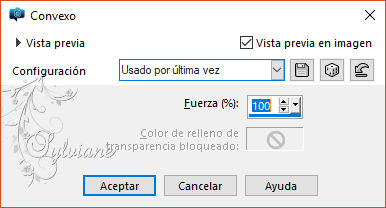
capas - duplicar
Imagen - Espejo – espejo horizontal
Capas – organizar – bajar
Activar la herramienta de selección (presione K en el teclado)
E introduzca los siguientes parámetros:
Pos X : 540 – Pos Y :31
presione M
** Para aquellos que tienen problemas con el efecto "Cohesión (punto 6)
y obtenga un resultado completamente diferente (versión PSP 18), haga esto después del punto 5:
Las capas - duplicar
Imagen - espejo
Capas - Arrange - Abajo
Activar la capa superior
Capas - Fusionar juntos
Selecciones - Cargando desde Alpha Channel - Artículos de selección 6 a 7
Invertir selección
Presione borrar en su teclado
Borrar selección
Omita el punto 7 y proceda de inmediato con el punto 8
7
Activar la capa superior
Capas - fusionar hacia abajo
8
Activar capa inferior
Seleccionar todo
Activar la capa superior
Imagen - recortar a la selección
9
Efectos - Efectos 3D - Impact Shadow: V 25 - H 0 - 80 - 40 - # 000000
Repita con V-25 - H 0
10
Capas – nueva capa de trama
Selecciones – cargar/guadar selecciones – cargar selecciones de canal alfa….. seleccion 2
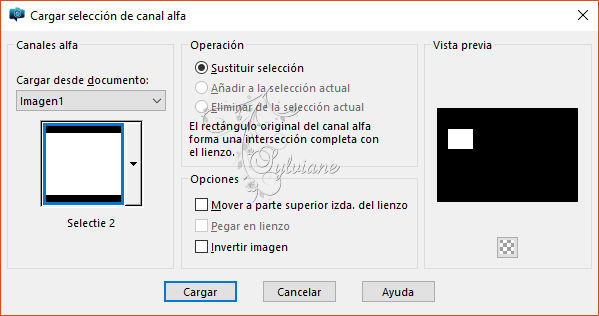
Completar en primer plano
Selecciones – modificar – contraer -1pixel
Rellenar con fondo
Selecciones – modificar – contraer – 10 pixeles
Editar - borrar
11
Presione S en su teclado y seleccione "Cubierta baja"

Filtro – AAA Frames – Foto Frame
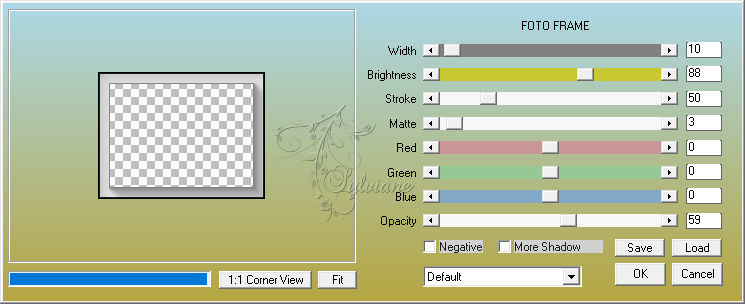
12
Selecciones – modificar – contraer – 11 pixeles
Active la capa debajo
Editar - borrar
Seleccciones – anular seleccion
Resultado hasta el momento:
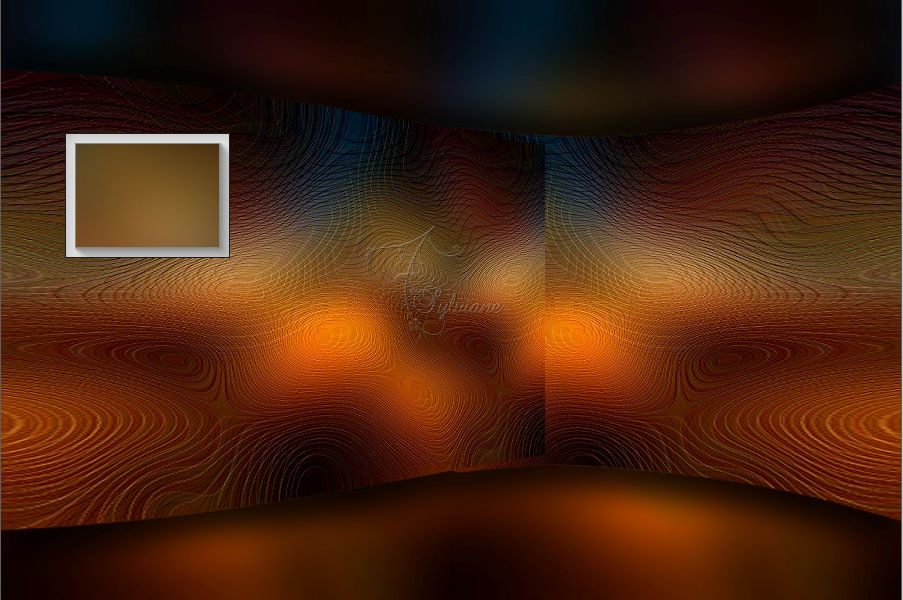
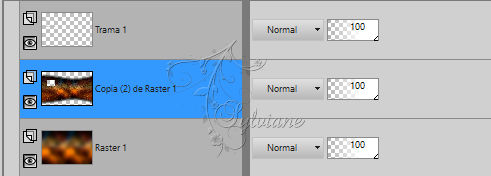
13
Activar la capa superior
Las capas - duplicar
Efectos - Efectos de imagen - Shift: H 250 - V 0 - Transparente
14
Efectos – efectos geometricos – perspectiva Horizontal
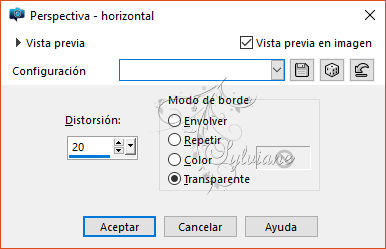
Haga clic con la varita mágica en el centro del marco
Activar copia 2 de Raster1
Editar - borrar
Seleccciones – anular seleccion
15
Abrir y copiar: 424_CityLights
Editar - pegar como nueva capa
Imagen - Espejo – espejo horizontal
Imagen – combiar tamano: 70%
Cambiar tamano de todas las capas
Muévete hasta que tengas una buena pieza en tus dos marcos
16
Selecciones – cargar/guadar selecciones – cargar selecciones de canal alfa….. seleccion 3
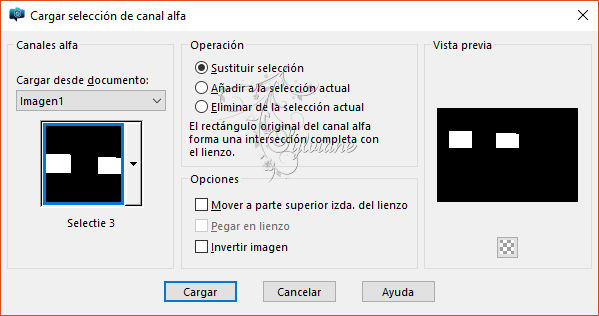
Selecciones - Invertir
Editar - borrar
Seleccciones – anular seleccion
ajustar - nitidez – enfocar mas
17
Activar la capa superior
Capas – fusionar – fusionar hacia abajo
Repite 1x
Filtro - Alien Skin - EyeCandy 5 - Impact - Perspective Shadow - Selecciona Left "Blurry"
18
activar la capa inferior
Selecciones – cargar/guadar selecciones – cargar selecciones de canal alfa….. seleccion 4
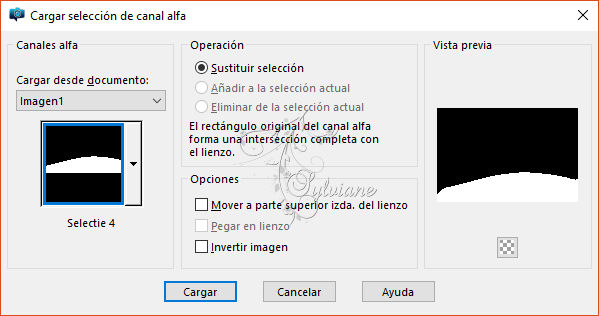
Selecciones - Convertir selección en capa
Seleccciones – anular seleccion
Efectos – efectos de distortion – pixelar
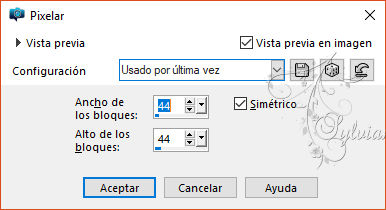
19
Filtro – MuRa’s Meister – Perspective Tiling
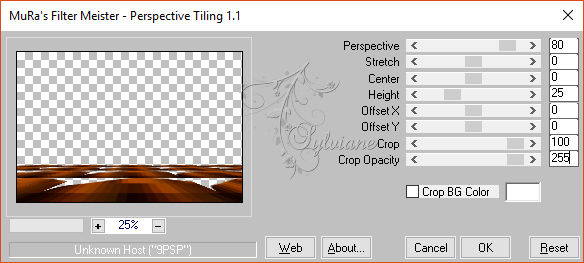
Ajuste - Nitidez - Incluso más nítida
20
activar la capa inferior
Selecciones – cargar/guadar selecciones – cargar selecciones de canal alfa….. seleccion 5
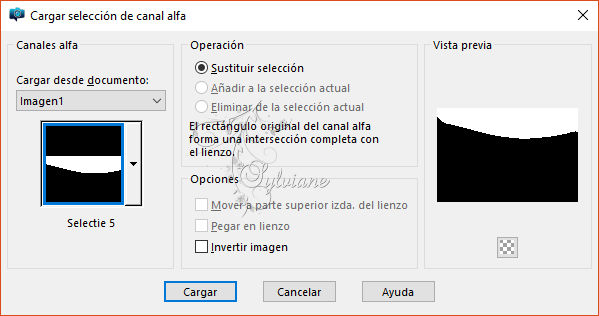
Selecciones - Convertir selección en capa
Filtro – AP 09 [Gradients/Blurs] – Blur – Lightenup
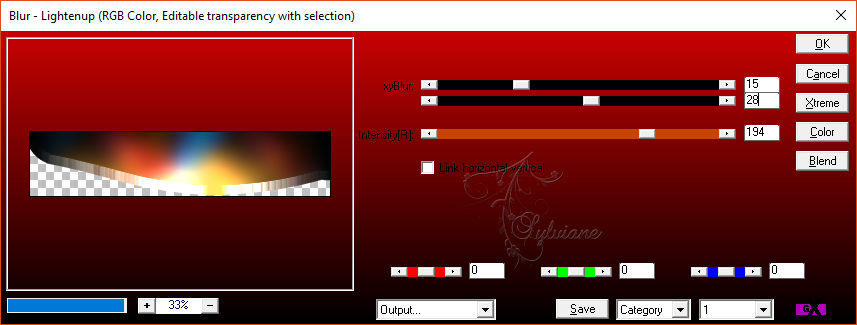
Seleccciones – anular seleccion
* En caso de problemas de filtro: use mi "ElementPunt19" y pegue
en la selección en una nueva capa Raster
21
Filtro – Unlimited 2.0 – &<Bkg Designer sf 10II> – Patch Ring 01
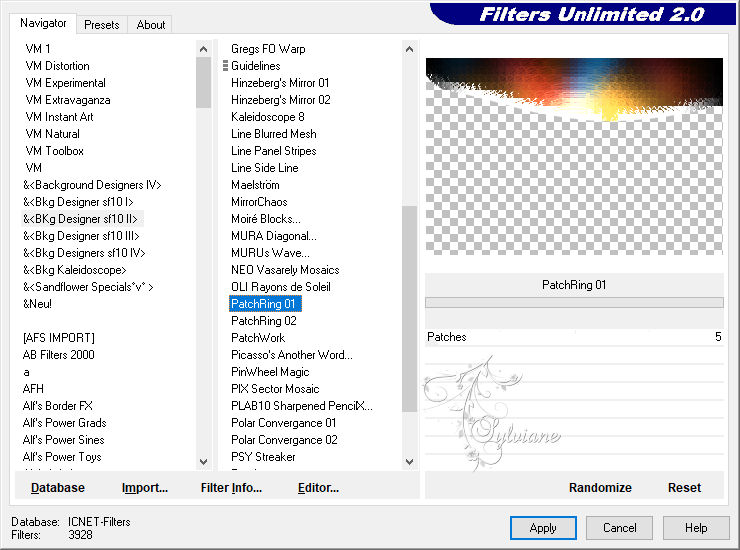
Resultado hasta el momento

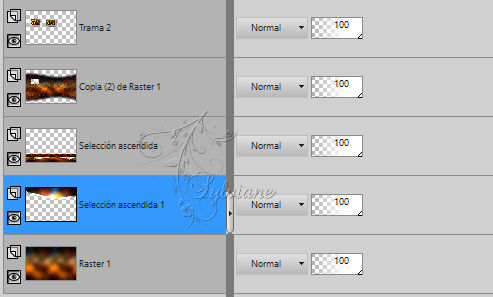
22
Abierto y duplicado: 424_KaD_Element1
Seguimos trabajando en la copia, ¡¡¡mantén la selección !!!!!
Abrir y copiar: 424_CityLights
Editar - pegar como nueva capa
Imagen – combiar tamano: 40%
Cambiar tamano de todas las capas
Capas – organizar – bajar
Selecciones – modifar – expandir -2 pixeles
Selecciones - Invertir
Editar - borrar
23
Invertir selección
Efectos – efectos de medio Artistico – Pinceladas
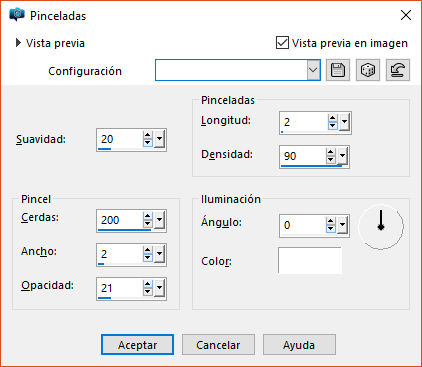
24
Filtro – Graphics Plus – Cross Shadow
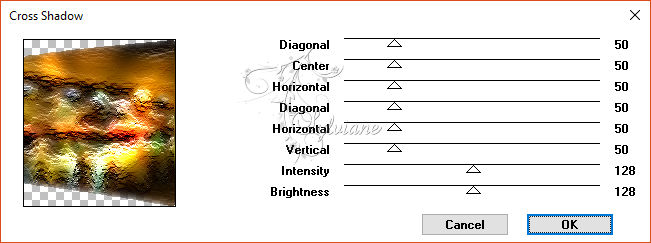
Seleccciones – anular seleccion
Capas – fusionar – fusionar visibles
Editar - Copiar
25
De vuelta a tu gran crea
Editar - Pegar como nueva capa
Capas – organizar – traer la frente
Activar la herramienta de selección (presione K en el teclado)
E introduzca los siguientes parámetros:
Pos X :672 – Pos Y :199
presione M
26
Filtro - Alien Skin - EyeCandy 5 - Impact - Perspective Shadow - es bueno
27
Abrir y copiar: DBK DECOR-054 (capa superior)
Editar - Pegar como nueva capa
Imagen – combiar tamano: 45%
Cambiar tamano de todas las capas
Colocar en su lugar - Eche un vistazo a la vb
28
Efectos - Efectos 3D - Sombra de impacto: V 3 - H 7 - 35 - 15 - # 000000
Ajustar – nitidez - enfocar
29
Abrir y copiar: KaD_Woman_137
Editar - Pegar como nueva capa
Imagen – combiar tamano: 68%
Cambiar tamano de todas las capas
Colocar en su lugar - Eche un vistazo a la vb
30
Efectos - Efectos 3D - Sombra de impacto: V 3 - H 7 - 35 - 15 - # 000000
Ajustar – nitidez - enfocar
31
Activar la capa de abajo
Editar - Copiar
32
Imagen – anadir borders - 1 pix color:#000000
Seleccionar todo
Imagen – anadir borders - 45 píxeles color:#ffffff
33
Invertir selección
Editar - pegar en la selección
Invertir selección
Efectos - Efectos 3D - Impact Shadow: V & H 0 - 80 - 40 - # 000000
Seleccciones – anular seleccion
34
Filtro – AAA frames – foto frame - Establecer ancho a 17, el resto es bueno
35
Coloque su nombre y / o marca de agua
También pongo mi marca de agua en tu crea AQUÍ
Imagen – anadir borders - 1 pix color:#000000
36
Imagen - Cambiar formato: 900 píxeles
Ajuste - Nitidez - Máscara de enfoque: 2 - 30 - 2 - Nada marcado
Guardar como .jpg
Back
Copyright Translation © 2017 by SvC-Design